Edge ツールバーの Browser Essentials (ハート) ボタンを無効にする
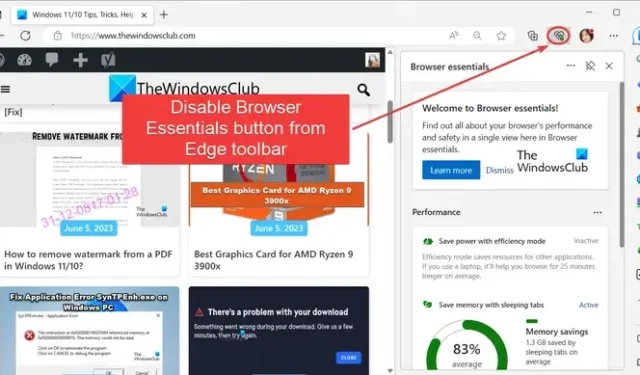
Microsoft Edge ブラウザのツールバーから新しい Browser Essentials ボタンを無効にしたいですか?このガイドでは、Edge ツールバーから Browser Essentials (ハート型) ボタンを簡単に削除するさまざまな方法を説明します。
Browser Essentials 機能は、Microsoft Edge の機能セットに最近追加された機能です。これは基本的にブラウザのパフォーマンスと安全性のステータスを示します。効率モード、スリープタブ数、タブのパフォーマンス状況を確認できます。また、スキャンおよびブロックされたサイトとダウンロードの数を含むブラウジング保護も表示されます。
Edge では、Browser Essentials ボタンがデフォルトで有効になっています。 Edge ウィンドウの右上にあるツールバーからハート型のボタンをクリックすると、この機能にアクセスできます。ただし、この機能が必要ない場合は、無効にすることができます。この投稿では、Edge のツールバーから Browser Essentials ボタンを削除する方法と手順について説明します。それでは、早速、手順を確認してみましょう。
Edge ツールバーの Browser Essentials (ハート) ボタンを無効にする
Microsoft Edge のツールバーから [Browser Essentials] ボタンを削除または無効にするには、以下のいずれかの方法を使用できます。
- 右クリックのコンテキスト メニューを使用して、Browser Essentials を無効にします。
- [設定] ページに移動して、[Browser Essentials] ボタンを無効にします。
これらの方法について詳しく説明します。
1] 右クリックのコンテキスト メニューを使用して Browser Essentials を無効にする
Edge ツールバーから Browser Essentials ボタンを削除する最も簡単な方法の 1 つは、右クリックのコンテキスト メニューを使用することです。 Edge ブラウザを開き、ツールバーにある Browser Essentials (ハート) ボタンを右クリックします。ここで、表示されたコンテキスト メニューから [ツールバーから隠す] オプションを選択すると、ツールバーから Browser Essentials ボタンが削除されます。
2] [設定] ページに移動して、[Browser Essentials] ボタンを無効にします
Edge の設定を使用して、ツールバーの [Browser Essentials] ボタンを無効にすることもできます。これを行うには、次のような簡単な手順に従う必要があります。
まず、Edge を開き、右上隅にある 3 点メニュー ([設定など]) ボタンをクリックします。
次に、[設定] オプションに移動し、クリックして Edge の [設定] ページを開きます。
その後、左側のパネルから [外観] タブに移動し、[ツールバーのカスタマイズ] セクションまで下にスクロールします。
次に、Browser Essentials ボタン オプションを見つけて、それに関連付けられているトグルをオフにして、Edge ツールバーからハート ボタンを削除します。
Edge のツールバーに Browser Essentials ボタンを再度追加する場合は、外観設定で Browser Essentials ボタンの切り替えをオンにするだけです。
Browser Essentials ツールバー ボタンのホバー機能を有効または無効にする
まず、Edge ブラウザのアドレス バーに「edge://flags/」と入力し、Enter ボタンを押します。
次に、開いた [実験] ページで、検索ボックスにブラウザの必需品を入力します。
ブラウザの基本ツールバー ボタンのホバー機能というオプションが表示されます。その横にあるドロップダウン ボタンをクリックし、要件に応じてその値を [有効] または [無効] に設定するだけです。
完了したら、Edge ブラウザを再起動して効果を有効にします。
Edge のサイドバー ボタンを削除するにはどうすればよいですか?
Microsoft Edge ブラウザのサイドバーを削除するには、[設定など] (3 点メニュー) ボタンをクリックし、[設定]を選択します。強い>オプション。次に、左側のペインから [サイドバー] タブに移動し、[常にサイドバーを表示する] オプションに関連付けられたトグルをオフにします。これにより、Edge からサイドバーが削除されます。
Microsoft Edge から新しい Bing ツールバー アイコンを削除するにはどうすればよいですか?
[設定] を使用すると、Edge のツールバーから Bing アイコンを無効にすることができます。まず、Web アドレス バーに「edge://settings/」と入力して、Edge の設定ページを開きます。次に、[サイドバー] タブに移動し、[アプリと通知設定] セクションの [Bing Chat] オプションをクリックします。ここで、[ Show Discover] オプションに関連付けられたトグルを無効にすると、Bing アイコンがツールバーから削除されます。



コメントを残す